Snapchat todella loistaa iOS:llä ja toteutuu saumattomasti, varsinkin kun sosiaalisen median alusta levitteli aina iOS:n sijaan Androidin puolelle . Valitettavasti monet käyttäjät eivät voi nauttia Snapchatin tarjoamista laajoista mahdollisuuksista, koska he eivät voi ladata Snapchatia App Storesta iPhonelleen.
Jos kuulut niihin, tarkista alla tarjoamamme ratkaisuluettelo ja kokeile niitä. Niiden pitäisi auttaa sinua ratkaisemaan ongelma.
Sisällysluettelo:
- Käynnistä laite uudelleen
- Tarkista verkko
- Tarkista maksutapa
- Päivitä iOS
- Lähetä lippu Applelle
Miksi Snapchat ei lataudu iPhonelleni?
1. Käynnistä laite uudelleen
Ensimmäinen asia, joka sinun pitäisi tehdä, on käynnistää iPhone uudelleen. On mahdollista, että ongelma on väliaikainen ja yksinkertainen uudelleenkäynnistys tekee yleensä ihmeitä.
Jos olet asentanut Snapchatin, mutta se ei päivity, siirry kohtaan App Store > Profiilisi > Odottavat päivitykset ja yritä päivittää Snapchat manuaalisesti. Kokeile myös poistaa sovellus ja ladata se uudelleen App Storesta.
Jos tämä ei auta, tarkista verkko.
2. Tarkista verkko
Nyt yksinkertaisin tapa testata tämä on avata mikä tahansa Internet-riippuvainen sovellus ja tarkistaa, toimiiko se tarkoitetulla tavalla. Vielä parempi, avaa App Store ja lataa mikä tahansa muu sovellus varmistaaksesi, että ongelma liittyy yksinomaan Snapchatiin.
Jos näin on, jatka alla olevilla vaiheilla. Toisaalta, jos sinulla on Wi-Fi-yhteysongelmia iPhonessasi, tarkista tässä antamamme ohjeet niiden ratkaisemiseksi.
3. Tarkista maksutapa
Applen App Store vaatii tietynlaisen kelvollisen maksutavan toimiakseen, ellet poista sitä uutta iTunes-tiliä luodessasi. Et myöskään voi ladata edes ilmaisia sovelluksia, ellei sinulla ole maksutapaa tai kelvollista maksutapaa. Jotkut satunnaiset pankkikorttien tunnistetiedot eivät leikkaa sitä. Uuden tilin luominen ilman maksutapoja (valitse vain Ei mitään) on hyvä alku.
Kirjaudu ulos App Storesta ja yritä saada Snapchat. Sinua pyydetään kirjautumaan sisään tai luomaan uusi AppleID. Tee jälkimmäinen ja varmista, että valitset Ei mitään, kun sinua pyydetään valitsemaan ensisijainen maksutapa.
Toisaalta, jos haluat lisätä kelvollisen maksutavan, muista siirtyä kohtaan App Store > Profiilisi > AppleID > Hallitse maksuja. Muista, että tuetut maksutavat eivät ole samoja kaikilla alueilla. Muista myös, että voit yleensä käyttää vain pankkikorttia, joka on myönnetty siinä maassa/alueella, jonka olet määrittänyt AppleID-maaksi/-alueeksi.
Lisävinkki: Temppu, jota voit käyttää, on muuttaa aluetta osoitteen kanssa (jokin satunnainen osoite käy). Tämä on erityisen hyödyllistä, jos tietyille sovelluksille tai muulle ostettavalle sisällölle on tiettyjä aluekohtaisia rajoituksia.
4. Päivitä iOS
Varmista, että iPhonesi laiteohjelmisto on ajan tasalla. Vaikka monet käyttäjät unohtavat päivitykset tai niiden tallennustila on melkein täynnä, joten asennustiedostolle ei ole tilaa, suosittelemme käyttämään uusinta saatavilla olevaa laiteohjelmistoa.
Apple tunnetaan pitkäaikaisesta ohjelmistotuesta, joten asenna uusin päivitys. On mahdollista, että laitteesi laiteohjelmistoversio on vanhentunut, mikä voi periaatteessa johtaa ongelmiin App Storen kanssa.
Voit tarkistaa iPhonesi päivitykset manuaalisesti seuraavasti:
- Avaa Asetukset .
- Valitse Yleiset .
- Valitse Ohjelmistopäivitys .
- Tarkista päivitykset.
- Käy läpi ja asenna saatavilla olevat päivitykset.
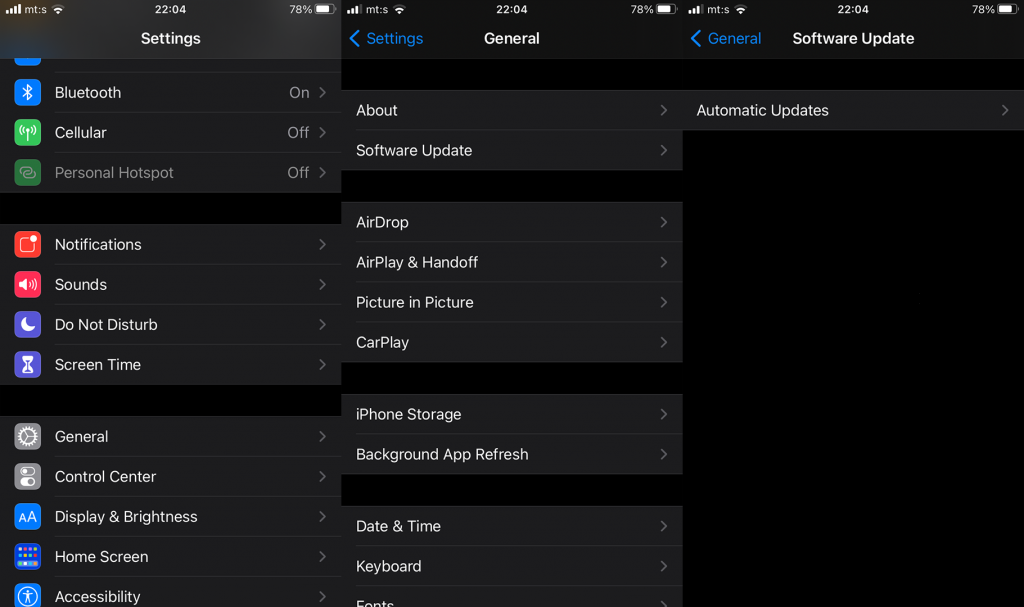
5. Palauta kaikki asetukset ja lähetä lippu Applelle
Lopuksi, jos mikään ei toimi sinulle, voit nollata kaikki asetukset ja toivoa parasta. Tämä toiminto ei poista tietojasi, vaan nollaa kaikki järjestelmäasetukset.
Näin voit palauttaa kaikki asetukset iPhonessa:
- Avaa Asetukset .
- Valitse Yleiset .
- Valitse alhaalta Palauta .
- Napauta Palauta kaikki asetukset .
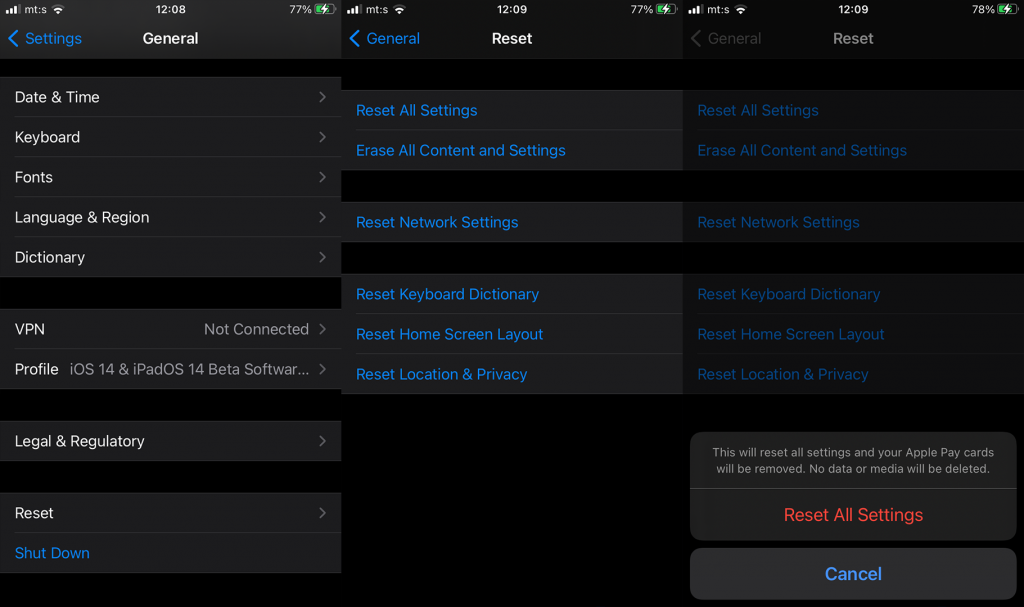
- Anna salasana tai PIN pyydettäessä.
- Vahvista nollataksesi kaikki asetukset.
On myös hyvä idea ilmoittaa ongelmasta Applelle ja Snapchatille. Voit ilmoittaa ongelmista Applelle täällä . Mitä tulee Snapchatiin, heidän tukinsa on tavoitettavissa täältä .
Sen pitäisi tehdä se. Kiitos, että luit, ja jos sinulla on kysyttävää tai ehdotuksia, jaa ne kanssamme alla olevassa kommenttiosassa. Kerro meille myös, auttoivatko yllä olevat vaiheet sinua vai eivät. Onko sinulla vaihtoehtoisia ratkaisuja suositella? Kirjoita se alle.
![Xbox 360 -emulaattorit Windows PC:lle asennetaan vuonna 2022 – [10 PARHAAT POINTA] Xbox 360 -emulaattorit Windows PC:lle asennetaan vuonna 2022 – [10 PARHAAT POINTA]](https://img2.luckytemplates.com/resources1/images2/image-9170-0408151140240.png)
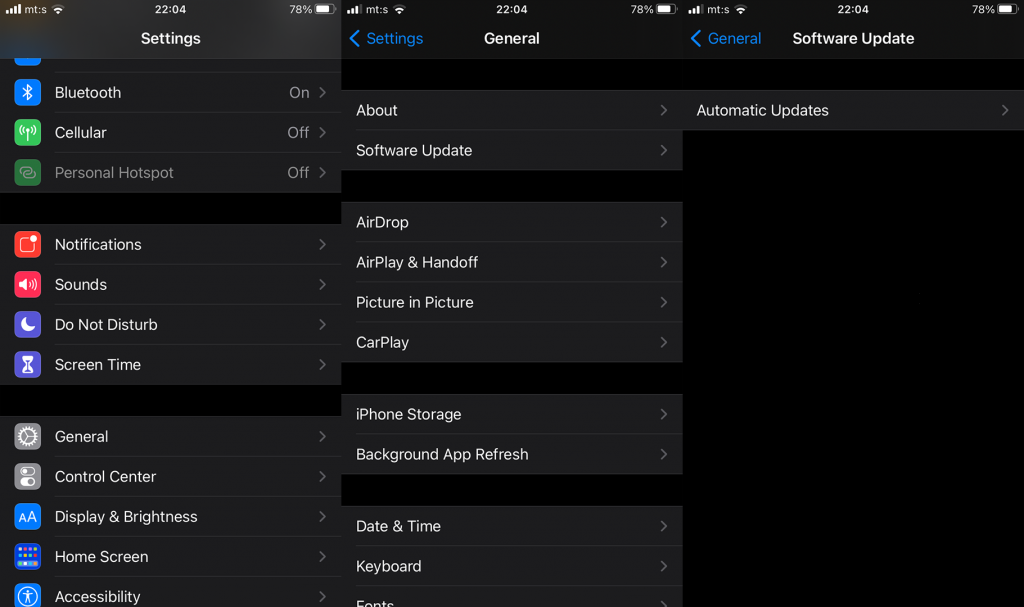
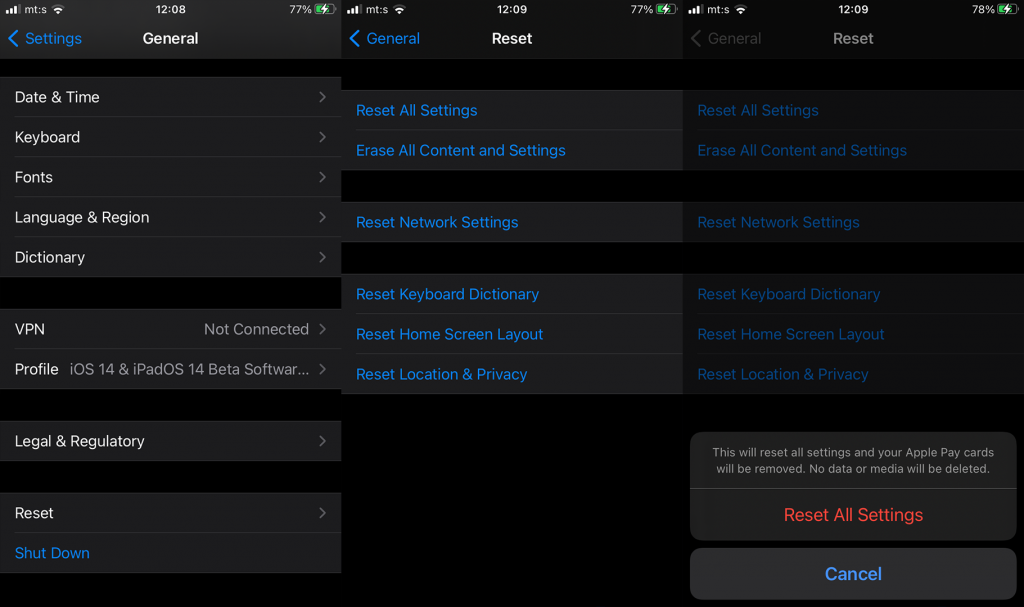
![[100 % ratkaistu] Kuinka korjata Error Printing -viesti Windows 10:ssä? [100 % ratkaistu] Kuinka korjata Error Printing -viesti Windows 10:ssä?](https://img2.luckytemplates.com/resources1/images2/image-9322-0408150406327.png)




![KORJAATTU: Tulostin on virhetilassa [HP, Canon, Epson, Zebra & Brother] KORJAATTU: Tulostin on virhetilassa [HP, Canon, Epson, Zebra & Brother]](https://img2.luckytemplates.com/resources1/images2/image-1874-0408150757336.png)

![Kuinka korjata Xbox-sovellus, joka ei avaudu Windows 10:ssä [PIKAOPAS] Kuinka korjata Xbox-sovellus, joka ei avaudu Windows 10:ssä [PIKAOPAS]](https://img2.luckytemplates.com/resources1/images2/image-7896-0408150400865.png)
